
通常,很多时候使用Finder时,我们必须打开几个窗口 将文件和文件夹从一个站点复制或移动到另一个站点。 这通常是一个快速而有效的过程,但它并不总是最好的方法,因为我们必须打开的文件夹可能埋在目录系统中,并且我们不得不浪费时间寻找它。
对于这些任务,还有一些第三方程序也可以通过为我们提供比Finder更大的可能性(例如路径查找器或Total Finder)为我们提供服务,即使有 几个键盘快捷键和“技巧” 我们可以用来从Finder中获取更多信息。
在Finder窗口打开的情况下,我们将按CMD +向上或向下箭头键找到所需的目录级别,一旦有了指定的文件夹,我们可以使用 CTRL + CMD + O或直接在同一窗口中打开 使用CMD +O。
如果我们经常使用特定位置,则另一种可能性是使用Finder侧边栏, 无需打开更多窗口 我们可以提供它们。 这样做的方法非常简单,不需要花很长时间,我们要做的就是将我们想要的文件夹拖到侧边栏,并且每次使用它创建另一个窗口时,我们只在按下CMD的同时按下单击她,这将在新窗口中打开。
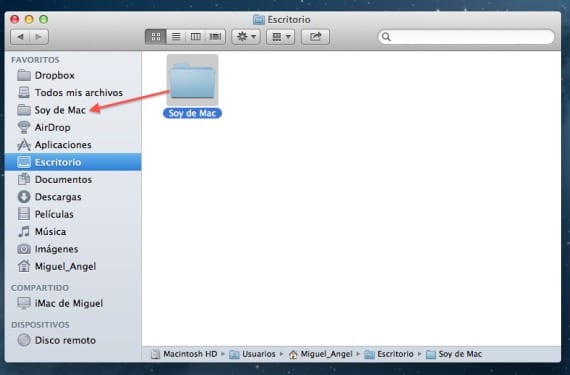
最后一个选项是打开Spotlight,我们将通过在搜索栏中输入名称来查找文件夹,一旦Spotlight像我们在Finder栏中一样找到了该文件夹,我们将按 CMD + Enter在新窗口中打开文件夹.
更多信息 - 使用外部驱动器时保护文件免受其他用户的攻击